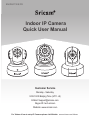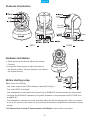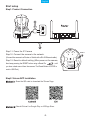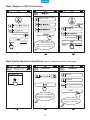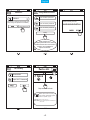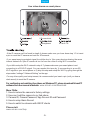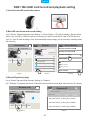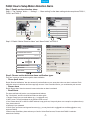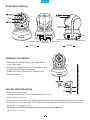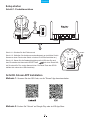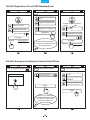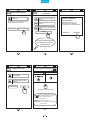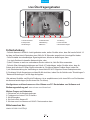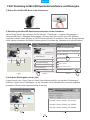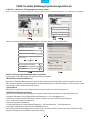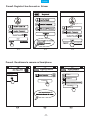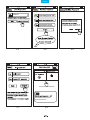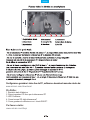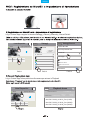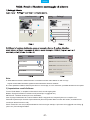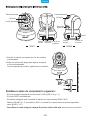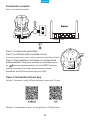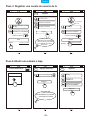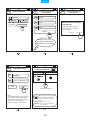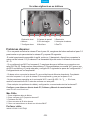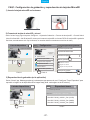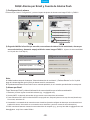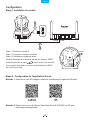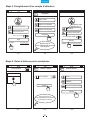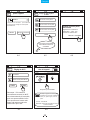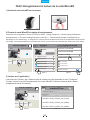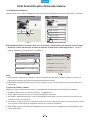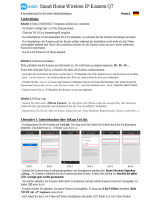La page charge ...
La page charge ...
La page charge ...
La page charge ...
La page charge ...
La page charge ...
La page charge ...
La page charge ...
La page charge ...
La page charge ...
La page charge ...
La page charge ...
La page charge ...
La page charge ...
La page charge ...
La page charge ...
La page charge ...
La page charge ...
La page charge ...
La page charge ...
La page charge ...
La page charge ...
La page charge ...
La page charge ...
La page charge ...
La page charge ...
La page charge ...
La page charge ...
La page charge ...

Lentille
Lentille
Capteur d’image
illuminateur IR
Capteur
infrarouge
Capteur
infrarouge
Introduction des Produits
Préparation
Assurez-vous que:
- Votre routeur prend en charge la bande de fréquence 2,4 GHz (802.11b / g / n).
- Votre routeur DHCP est activé.
- Votre smartphone se connecte à l’Internet avec un WLAN / Wi-Fi auquel l'appareil se connecte.
- Vous connaissez le code de passe WLAN / Wi-Fi. (nom et code de passe ne sont pas sans caractères spéciaux tels que
@ # $% ^ & *)
29
- Pour les vidéos sur la configuration des caméras IP, visitez le site Web:
www.sricam.com/videos
1.Vissez le support sur le mur avec les deux vis fournies.
2.Desserrez les vis pouces pour ajuster la monture à la
position désirée.
Une fois que la position est réglée, serrez fermement
les vis.
Français
Interface du réseau
Interface du réseau
Slot de
carte SD
Slot de
carte SD
Interface de
puissance DC
Interface de
puissance DC
Reset
SP020
SP017

30
Etape 2. Configuration de l’application Sricam
Methode 1:
Scannez le code QR adapté ci-dessous et téléchargez l'application“Sricam”.
Methode 2: Recherchez le mot-clé "Sricam" dans l'App Store de GOOGLE ou IOS pour
télécharger cette application.
Configuration
Etape1. Installation du produit
Etape 1-1: Branchez la caméra IP
Etape 1-2: Connectez la caméra ip au réseau.
Etape 1-3: Réinitialisez le réglage par défaut
(Après la démarrage de la caméra ip, appuyez sur le bouton “RESET”
à l'aide d'une broche de repos , jusqu'à ce que vous entendiez
un son caissier de la caméra. Le bouton de réinitialisation de SP020
est à côté du port USB).
RESET
Français
1069813
WAN LAN

31
Etape 4. Vision à distance par le smartphone
4-1 4-2 4-3
3-1
3-2 3-3
Etape 3. Enregistrement d’un compte d’utilisateur
taper e-mail ou compte d’app
taper le mot de passe
garder le mot de passe
login
enregistrer
Mot de passe Oublier?
Die Geheimzahl vergessen?
Enregistrer
enregistrer
taper le mot de passe
taper
le mode de passe
Ne pas Insérer
votre adresse mail comme
mot de passe
taper l’e-mail
enregistré votre
adresse a 3-2
Die Geheimzahl eingeben
Die Geheimzahl behalten
Eintrag
Eintrag
0551876
Liste de l’appareil
Ajouter nouvel appareil
Ajouter l’ appareil
taper ID d’appareil
suivant
1069813
taper le mot de passe(erreur:888888)
IPCam
suivant
ajouter l’appareil
retour-
ner
retour-
ner
retour-
ner
Vous pouvez trouver le
numéro d’identification de la paramètre
sur l’étiquette de la caméra
Français

32
4-7 4-8
4-4 4-5 4-6
ajouter l’appareil
1069813
sauter
changer de mode de...
changer du mot de passe
d’ admin
modifier
Le nouveau mot de passe
doit contenir moins 6-9
caractères
taper l’ancien mot de passe...
taper le nouveau mot de passe...
taper le nouveau mot de passe...
ANNULER CONFIRMER
R
églage de Wi-Fi
Remarque : Si la caméra a
correctement connecté au Wi-Fi,
vous devez attendre 30 secondes,
puis vous pouvez afficher le flux.
Vous pouvez aussi sauter cette
étape et la mettre en place du
réseau Wi-Fi plus tard.
taper le mot de passe de wifi
Sricamsales
sauter
suivant
Liste de l’appareil
Remarque : Appuyez sur ce bouton pour
paramètres app: autorité, multimédia,
mise à jour,
System.
logout, cesser et
quitter .
introduir nouvel appareil
AutoritéAudio/Pan/tilt
Multimédia:
Regarder des vidéos/Photos locales/
Evenement d'alarme
l`appareil est en connexion pour la sécurité`,
il vaut mieux de changer du mot de passe
immédiatement
modifier le mot de passe
avec succès
l`appareil est en connexion du
réseau câblé voulezvous
connecter au réseau de wifi
retour-
ner
retour-
ner
retour-
ner
IPCam
Français
Drop-down pour actualiser

33
Flux de vidéo en direct sur smartphone
8.Microphone
9
9.Pan/Tilt
2.Capture d'écran
4.Haut-parleur 6.Interrupteur d'alarme
7.Définir la clé
3.Résolution
5.Retournement l'image
1.Enregistrement local
Français
Dépannage
Solutions aux problèmes:
-Si vous rencontrez le signal perturb
é
, cela pourrait être dû à
1) Beaucoup d'appareils sont connectés ,partageant le même réseau internet. Ou
2) la caméra IP est trop loin du routeur si vous utilisez une connexion WI-FI.
-Si vous ne parvenez pas à installer le réseau WI-FI à l'étape 4-7, assurez-vous que votre
téléphone ne se connecte pas au signal WiFi G5. Vous pouvez résoudre ce problème en :
1) Reconnectez votre smartphone à un signal WIFI sans G5
2) Sautez cette étape et configurez la Wi-Fi en passant par les étapes sous "réglage">
"réglage du réseau" sur l'application.
-Pour toute autre question de qualité ou d’installation, il est recommandé d’insérer le
code pin (jusqu'à ce que vous entendiez comme un son de choc) pour réinitialiser la
caméra IP.
Pour configurer et regarder des vidéos en direct sur votre PC, téléchargez du logiciel
et du mode d'emploi sur ce site web:
www.sricam.com/download
Veuillez visiter:
www.sricam.com/faqs
Plus FAQs:
1. Réinitialisation des données d'usine
2. Comment ajouter la caméra à mon seconde téléphone
3. ID de camera,code de passe de caméra, ID de compt et code de passe de APP
4. Comment configurer le code de l’alarme
5. Comment regarder des flux de vidéo en direct avec des clients ONVIF

34
é
mettre-IPCam
vidéo de carte SD
cernièrement
1 jour
dernièrement
3 jours
dernièrement
3 mois
dernièrement
3 mois
vidéo locale de portable
disc1/2017-02-02_14:00:00_S.av (1123S)
disc1/2017-02-02_13:30:00_S.av (1800S)
disc1/2017-02-02_13:00:00_S.av (1800S)
FAQ1: Enregistrement et lecture de la carte MicroSD
1) Insérez la carte microSD sur la caméra
2) Format de carte MicroSD et réglage d'enregistrement
FAQ1-1 FAQ1-2
FAQ1-4 FAQ1-5
FAQ1-3
Connectez-vous à l'application "Sricam" et suivez les étapesSetting (Configurer) -> Record setting (Configuration
d'enregistrement) -> SD card formatting(Formaliser la carte SD) -> Record switch(Interrupteur d'enregistrement)
(Remarque:
si vous utilisez 64g.p. ou 128g carte sd, il faut la carte sd de fat32 format format.si l’enregistrement de la carte SD
est complet, il sera automatiquement une couverture en boucle, vous ne devez pas manuellement, supprimer le fichier vidéo.)
Connectez-vous "Sricam" App. Gardez toucher la caméra pour faire apparaître le menu "
Configurer
".
Touchez "Lecture" pour lire l'enregistrement sur la carte MicroSD. Comme ci-dessous (Note: chaque
enregistrement est de 30 minutes)
3) Lecture (sur l'application)
IPCam
Modifier
Supprim
er
Retourn
er
Formater de la carte SD
le mode de record
record de conversion
Capacité de la carte SD3784M
Capacité restant de SD3784M
record artificiel
record d’alarme
record de temps
IPCam
IPCam
!
1
2
liste de l`appareil
liste de l`appareil
Modifier
émettre
réglages
Supprim
er
émettre réglages
r
é
glages
r
é
glage de record
réglages du temps
réglage de média
réglage de sécutité
réglages du réseau
réglages de l`alarme
réglage de record
Retour-
ner
Retourn
er
ajouter nouvel appareil
ajouter nouvel appareil
infos de l`appareil
Français

35
alarme d’e-mail
garder
expéditeut:
serveur SMTP:
port matériel:
mot de passe:
FAQ2: Email et Réception d'information d'alarme
Appuyez d'abord sur le menu «Réglage» et allez dans la partie Réglage alarme comme image FAQ2-1 et FAQ2-2.
1) Configuration d'alarme
2) Deuxièmement Activer la fonction dont vous avez besoin, comme l'alarme de détection de mouvement,
alarme par courrier électronique et alarme de poussée de téléphone comme image FAQ2-3.
Réglez le
niveau de sensibilité de 0 à 6 (le plus élevé: 0 le plus bas: 6
FAQ2-2FAQ2-1
alarme d’e-mail
recevoir notifications
pousser les notifications du compte
libre
Retourn
er
Retourn
er
r
é
glage d’alarme
IPCam
1
2
Lista des
équipements
Modifier
Supprim
er
sélectionner le serveur ...
taper l`e-mail de l` exploiteur
taper le numéro du port matérie
taper le mot de passe
A: Activez l'alarme en appuyant sur l'interrupteur "Alarme de détection de mouvement" et "Défence à distance" sur Activé. Un
long bip de la caméra signifie que la fonction d'alarme est activée avec succès.
B: L'ID par défaut de l'application Alarm Phone est votre compte App, si vous n'en avez pas besoin, vous pouvez supprimer le
compte push.
Note:
3) envoi de l’Email d ‘alarme
Appuyez sur "Alarme par courrier électronique", et remplissez les informations de courrier électronique ci-dessous.
1. expéditeur: Veuillez saisir votre adresse e-mail (e.g., [email protected]).
2. serveur SMTP: Adresse du serveur du compte de messagerie de l'expéditeur.
3. port matériel
: Veuillez sélectionner 587 ou 465 si l'adresse SMTP est mtp.gmail.com, Smtp.mail.yahoo.com or smtp.live.com
Hotmail.com
Sinon, sélectionnez 25.
4. mot de passe: Le mot de passe du compte de messagerie.(Avant de configurer l'alerte par e-mail sur sricam APP, veuillez
vous connecter à votre compte de messagerie et activer votre compte de messagerie).
5. Email: Saisissez jusqu'à trois comptes de messagerie (Vous pouvez avoir à la fois [email protected] et Marcy @ yahoo. com)
comme image FAQ2-4.
ajouter nouvel appareil
IPCam
!
r
é
glages
réglages du temps
réglage de média
réglage de sécutité
réglages du réseau
réglages de l`alarme
réglage de record
Retour-
ner
infos de l`appareil
émettre réglages
Français
-
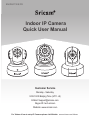 1
1
-
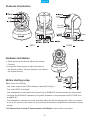 2
2
-
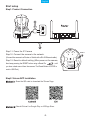 3
3
-
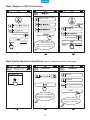 4
4
-
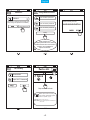 5
5
-
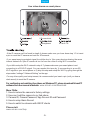 6
6
-
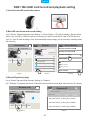 7
7
-
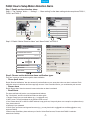 8
8
-
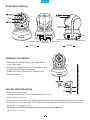 9
9
-
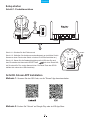 10
10
-
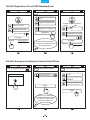 11
11
-
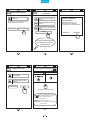 12
12
-
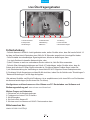 13
13
-
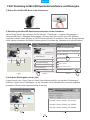 14
14
-
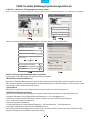 15
15
-
 16
16
-
 17
17
-
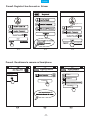 18
18
-
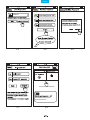 19
19
-
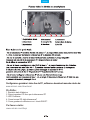 20
20
-
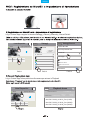 21
21
-
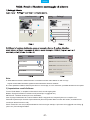 22
22
-
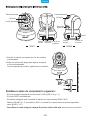 23
23
-
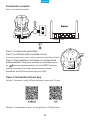 24
24
-
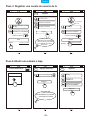 25
25
-
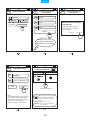 26
26
-
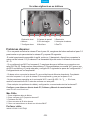 27
27
-
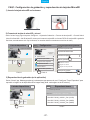 28
28
-
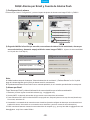 29
29
-
 30
30
-
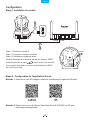 31
31
-
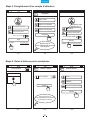 32
32
-
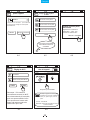 33
33
-
 34
34
-
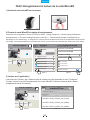 35
35
-
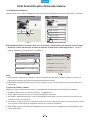 36
36
Sricam SP017 Quick User Manual
- Taper
- Quick User Manual
- Ce manuel convient également à
dans d''autres langues
- English: Sricam SP017
- español: Sricam SP017
- Deutsch: Sricam SP017
Documents connexes
Autres documents
-
Schwaiger IPCAM400W Manuel utilisateur
-
Abus TVAC19000A Manuel utilisateur
-
 Wiseup WIFI36 Manuel utilisateur
Wiseup WIFI36 Manuel utilisateur
-
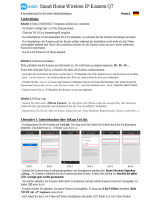 hikam Q7 Manuel utilisateur
hikam Q7 Manuel utilisateur
-
 Wiseup WIFI39 Manuel utilisateur
Wiseup WIFI39 Manuel utilisateur
-
GOCLEVER EYE 4 Manuel utilisateur
-
Blaupunkt HOS-X20 Manuel utilisateur
-
SJE RHOMBUS Xpert Alert WiFi Alarm Mode d'emploi
-
ZOSI C518 Mode d'emploi
-
Avidsen IPC280-i Manuel utilisateur